如何在《要塞英雄》中運用原力

《要塞英雄》和《星際大戰》的合作為玩家帶來了特種部隊的力量和《星際大戰》的任務。原力的力量出現在第 4 章中,
隨著 Windows 10 的推出,許多早期的應用程序在使用 Microsoft 的最新操作系統時遇到了問題。儘管 Windows 10 支持為較早版本的 Windows 創建的各種應用程序,但一些較舊的應用程序可能會在 Windows 10 中運行時出現問題。很少有應用程序可能會遇到縮放問題,尤其是當您擁有高分辨率顯示器而其他一些應用程序應用程序可能無法運行,具體取決於系統架構。但是不用擔心,借助稱為兼容模式的功能,您仍然可以在 Windows 10 上運行舊版本的軟件。
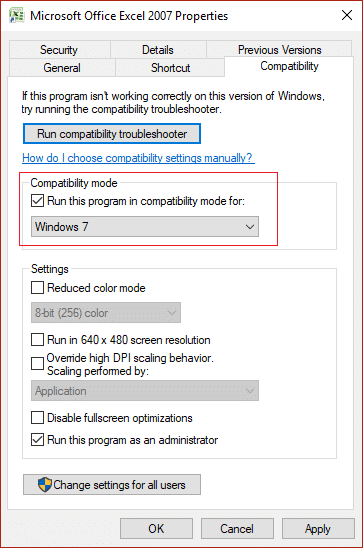
Windows 10 中的兼容模式設置專門用於此目的:檢測和修復為早期版本的 Windows 構建的舊應用程序的兼容性問題。無論如何,不要浪費任何時間,讓我們在下面列出的教程的幫助下看看如何在 Windows 10 中更改應用程序的兼容模式。
確保 創建一個還原點 ,以防萬一出現問題。
但在繼續本教程之前,讓我們看看 Windows 10 提供的所有兼容性選項是什麼:
以兼容模式運行此程序– 使用此選項,您可以在兼容模式下運行您的應用程序,適用於 Windows 95、Windows 98/Me、Windows XP SP2、Windows XP SP3、Windows Vista、Windows Vista SP1、Windows Vista SP2、Windows 7 和視窗 8。
減少顏色模式- 應用程序使用一組有限的顏色,這些顏色可能對某些只能在 256 色模式下運行的舊應用程序有用。
以 640 × 480 屏幕分辨率運行– 如果應用程序的圖形顯示不正確,或者您想將顯示分辨率更改為 VGA 模式(視頻圖形陣列)。
覆蓋高 DPI 縮放行為- 您可以覆蓋可由應用程序、系統或系統(增強型)執行的高 DPI 縮放模式。
禁用全屏優化- 提高全屏應用程序的兼容性。
以管理員身份運行此程序- 這將運行提升為管理員的應用程序。
1. 右鍵單擊應用程序,然後選擇屬性。
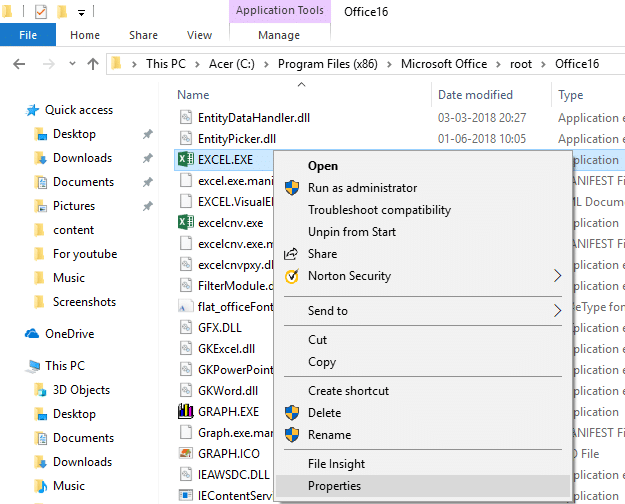
注意:您需要右鍵單擊應用程序的 .exe 文件。
2. 現在在屬性窗口中切換到兼容性。
3.勾選“以兼容模式運行此程序”框。
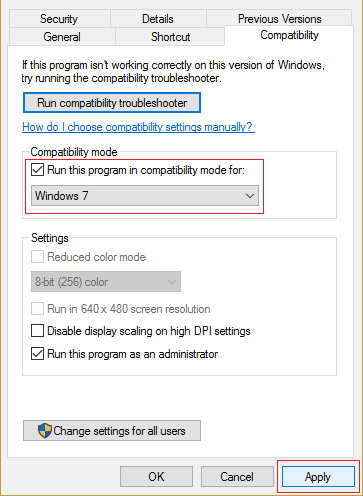
4. 從上述框下方的下拉菜單中,選擇您要用於應用程序的 Windows 版本。
5. 您也可以勾選“以管理員身份運行此程序”。
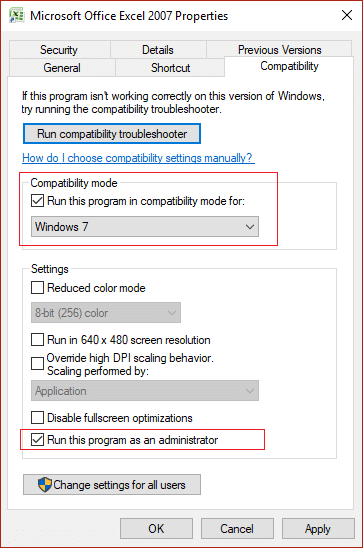
注意:為此,您需要以管理員身份登錄。
6. 單擊應用,然後單擊確定。
7. 查看應用程序是否有效,同時請記住,所有這些更改只會應用於 您的個人用戶帳戶。
8. 如果您想為所有用戶帳戶應用這些設置,請確保您以管理員身份登錄,然後單擊應用程序屬性窗口中的“更改所有用戶的設置”按鈕。
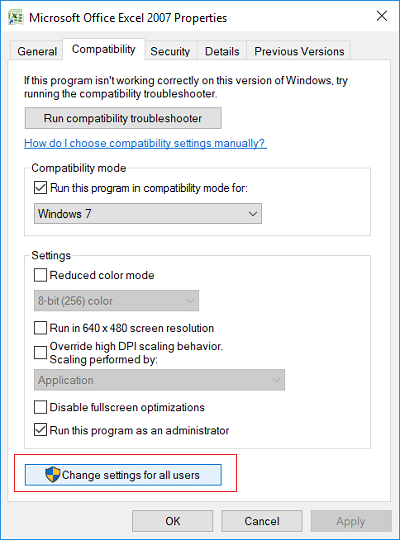
9. 接下來,將打開一個新的屬性窗口,但您在此處所做的所有更改都將應用於您 PC 上的所有用戶帳戶。
這就是您在 Windows 10 中更改應用程序兼容模式的方式,但如果此方法對您不起作用,請不要擔心。您可以使用程序兼容性疑難解答輕鬆更改應用程序兼容模式的另一種方法。
1.在 Windows 搜索框中鍵入“運行程序製作”,然後從搜索結果中單擊“運行為以前版本的 Windows 製作的程序”。

2. 在程序兼容性疑難解答窗口中單擊下一步。
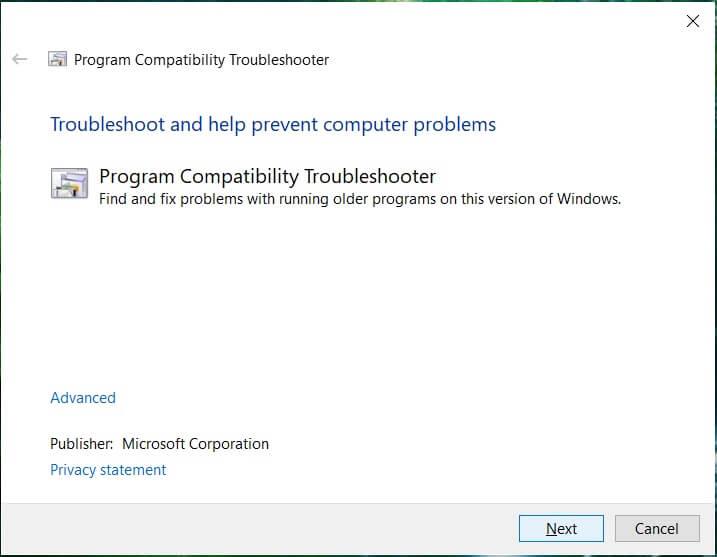
3. 現在等待幾秒鐘,讓疑難解答程序生成程序列表。
4. 接下來,從列表中選擇存在兼容性問題的特定程序,然後單擊下一步。
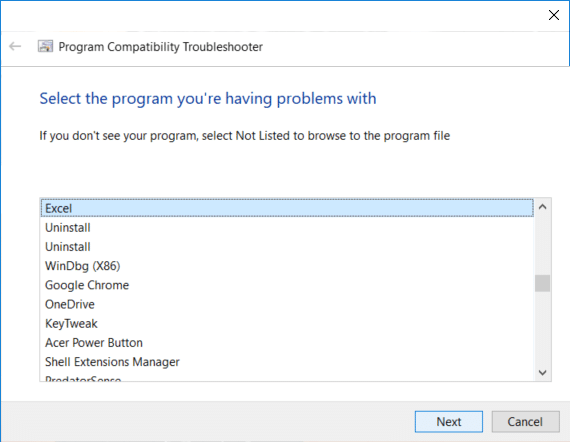
5. 在“選擇故障排除選項”窗口中,單擊“嘗試推薦設置”。
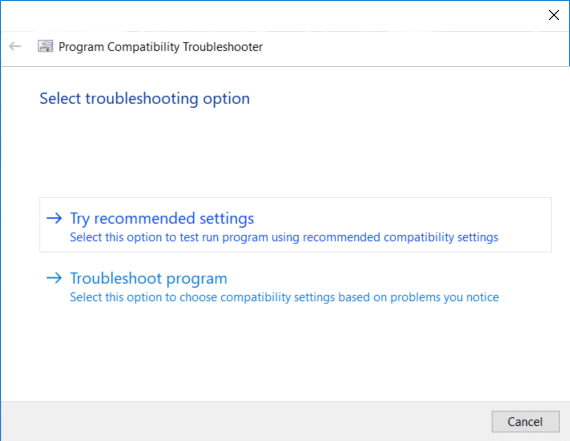
6. 單擊測試程序,如果一切正常,則關閉程序並單擊下一步。
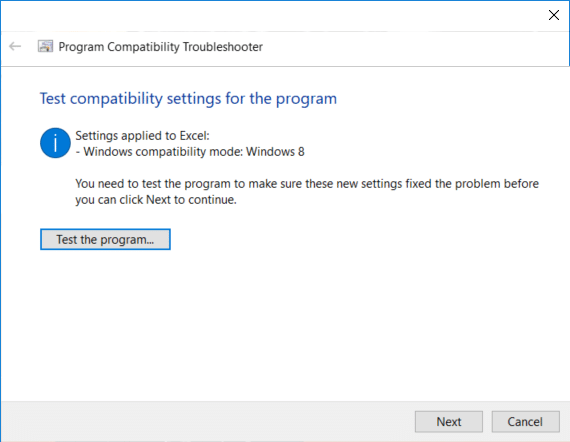
7. 最後,選擇“是,保存此程序的這些設置”但如果程序沒有正確運行,請選擇“否,使用不同的設置再試一次”。
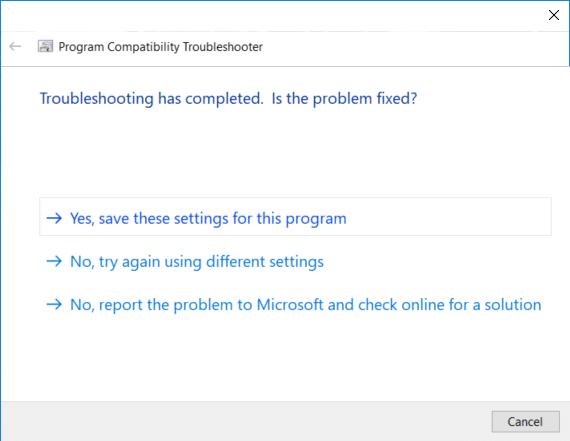
8. 選擇“否,使用不同的設置再試一次”後,您將進入“您注意到什麼問題”窗口。如果您在選擇疑難解答選項窗口中選擇了“疑難解答程序”,您將看到相同的窗口:“您注意到什麼問題”。
9. 現在選擇適合您情況的四個選項之一,然後按照屏幕上的說明讓 Window 收集足夠的信息以開始解決兼容性問題。
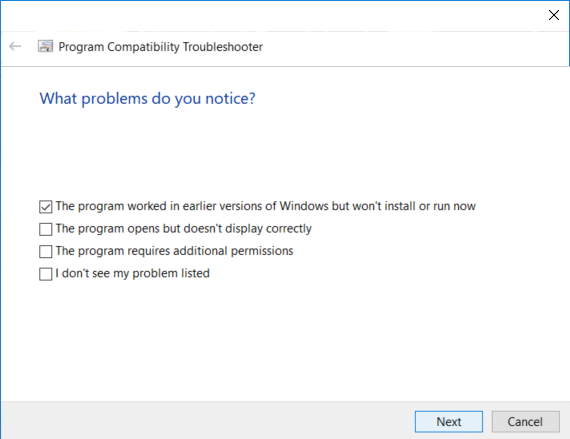
10. 如果您有多個程序面臨不兼容問題,您需要對該程序重複上述所有步驟。
受到推崇的:
就是這樣,您成功地學習瞭如何在 Windows 10 中更改應用程序的兼容模式,但如果您對本教程仍有任何疑問,請隨時在評論部分提問。
《要塞英雄》和《星際大戰》的合作為玩家帶來了特種部隊的力量和《星際大戰》的任務。原力的力量出現在第 4 章中,
Twitch 平台可以選擇保護您免於在聊天中看到有害、冒犯性和辱罵性語言。對於年輕用戶,建議
https://www.youtube.com/watch?v=Pt48wfYtkHE Google 文件是一個出色的協作工具,因為它允許多人編輯和處理單個文檔
您可以使用多種方法在 Adobe Illustrator 中剪切形狀。這是因為許多物件不是以相同的方式創建的。很遺憾,
您是否曾在 Telegram 中收到過「此電話號碼已被禁止」的通知?如果是這樣,您可能想知道這意味著什麼。 Telegram 有限制
Snapchat 是一個流行的社交平台,允許用戶公開發布影片剪輯,並在有人沒有回應時直接向其他用戶發送訊息
抱歉,目前您只能向共同聯絡人發送訊息,而在與新聯絡人聯繫時,Telegram 中的錯誤可能會令人煩惱。
如果您想為手機建立演示文稿,則需要在 Google 幻燈片中將佈局變更為垂直。 Google 投影片適用於
Obsidian 提供了一個用於資源、筆記和想法之間連結建立和管理的平台。在 Obsidian 中建立連結可協助您解鎖新級別
將照片中兩張完全不同的臉合併起來總是一種很好的樂趣。混合兩個單獨的圖像以創建全新的外觀
https://www.youtube.com/watch?v=ptR9NfE8FVw Discord 頻道讓 Discord 應用程式變得有趣。無論是一個充滿迷因的文字頻道
更新日期:2023 年 10 月 19 日 有時,生活會阻礙我們實現社群媒體目標。你可能經歷過在手機上打字的時刻,
雖然可以停用 WhatsApp 上的通話,但除非您進行一些修改,否則在應用程式中很難找到此選項。很多用戶選擇
Roblox 用戶遇到的最大問題是陷入遊戲困境。這是因為您可能在使用時意外開啟了 UI 導航
https://www.youtube.com/watch?v=srNFChLxl5c Instagram 亮點是拉近與追蹤者的距離的好方法。您可以分享您的特殊時刻
如果您使用訊息應用程式與家人和朋友保持聯繫,那麼您已經熟悉 Facebook Messenger 和 WhatsApp。兩者都是免費的,
資料遺失對於經濟和生產力都可能是毀滅性的。據 IBM 稱,2023 年資料外洩的平均成本將超過 4 美元
您知道您可以在 iPad 上同時處理多個應用程式嗎?您可以在 iPad 上使用許多多工選項,例如「分割視圖」。分裂
設定雙重認證 (2FA)(也稱為兩步驟身份驗證)至關重要,因為它為您提供了另一層安全保障。在現代
如果您想安靜地欣賞自己喜歡的電影或電視節目,字幕是您的最佳選擇。與其他串流媒體平台一樣,Paramount+ 可讓您快速


















